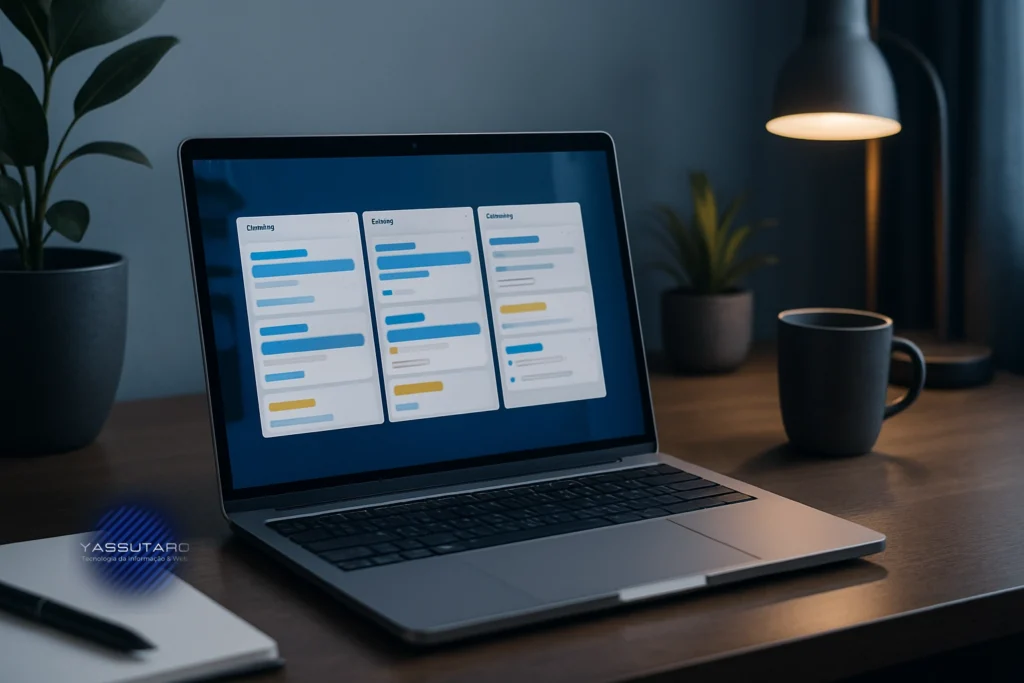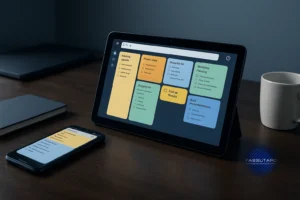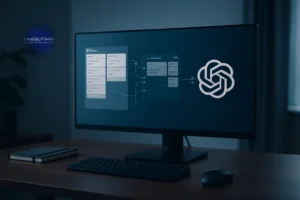🧭 O que é o Trello e como ele pode ajudar na sua organização
O Trello é uma plataforma online de organização de tarefas e projetos baseada no método Kanban. Desenvolvido originalmente pela Atlassian, o Trello permite que você visualize o andamento de atividades por meio de quadros, listas e cartões — tudo de forma intuitiva, colaborativa e altamente personalizável.
Ao contrário de aplicativos baseados apenas em listas ou planilhas, o Trello usa uma abordagem visual, permitindo que você “arraste e solte” tarefas entre colunas que representam diferentes etapas ou categorias de um processo.
📎 Estrutura básica do Trello
- Quadros: representam projetos ou áreas da sua vida (ex: “Projeto X”, “Casa”, “Estudos”).
- Listas: colunas dentro dos quadros, geralmente usadas para organizar o fluxo de trabalho (ex: “A Fazer”, “Em andamento”, “Concluído”).
- Cartões: tarefas ou itens que você move entre listas, com opção de adicionar checklists, prazos, etiquetas, arquivos e mais.
💡 Dica: O Trello é ideal tanto para equipes quanto para uso individual. Você pode usá-lo sozinho ou convidar colegas, amigos ou familiares para colaborar em tempo real.
📎 Por que o Trello é tão popular
- Gratuito e acessível: possui um plano gratuito robusto, com apps para navegador, desktop, Android e iOS.
- Visual e prático: você gerencia tarefas com cliques e arrastos, como se estivesse movimentando post-its digitais.
- Multifuncional: pode ser usado para projetos profissionais, planejamento de vida pessoal, eventos, estudos, viagens, etc.
- Colaborativo: permite adicionar comentários, menções e anexos, ideal para equipes remotas ou híbridas.
Nos próximos tópicos, você vai aprender como começar do zero e montar seus próprios quadros e fluxos de trabalho no Trello — com dicas específicas para uso profissional e pessoal.
📋 Como criar quadros, listas e cartões no Trello (passo a passo)
Se você nunca usou o Trello, começar é simples. Com poucos cliques, você cria um quadro e organiza suas tarefas em listas e cartões que podem ser personalizados com etiquetas, prazos, arquivos e checklists.
📎 Criando uma conta e seu primeiro quadro
- Acesse trello.com/signup e crie sua conta gratuita (pode usar sua conta Google).
- Após o login, clique em “Criar novo quadro”.
- Dê um nome ao quadro (ex: “Planejamento Semanal” ou “Projeto Marketing”).
- Escolha um plano de fundo (visual ou neutro) e clique em “Criar Quadro”.
📎 Organizando listas dentro do quadro
- As listas são colunas onde você categoriza as tarefas. Exemplo comum: “A Fazer”, “Em Andamento”, “Concluído”.
- Clique em “Adicionar outra lista” e digite o nome desejado.
- Crie quantas listas quiser para organizar por etapas, áreas ou prioridades.
📎 Criando e personalizando cartões
- Dentro de cada lista, clique em “+ Adicionar um cartão”.
- Dê um nome à tarefa (ex: “Enviar proposta”, “Estudar para a prova”).
- Ao clicar no cartão, você pode:
- Adicionar descrição detalhada.
- Criar um checklist de subtarefas.
- Definir prazo e lembrete.
- Aplicar etiquetas coloridas (ex: Urgente, Importante, Pessoal).
- Anexar arquivos do computador ou do Google Drive.
💡 Dica: Você pode arrastar os cartões de uma lista para outra para indicar o progresso da tarefa (ex: de “A Fazer” para “Concluído”).
📎 Automatizando com o Butler (opcional)
- Cada quadro tem uma aba chamada “Automação” onde você pode configurar comandos automáticos com o recurso Butler.
- Exemplo: mover cartões para “Concluído” ao marcar checklist completo ou enviar alerta quando um prazo estiver próximo.
No próximo tópico, você verá como usar o Trello para planejar e executar projetos em equipe — com foco em colaboração e produtividade.
👨💻 Usos do Trello no trabalho: tarefas, equipes e colaboração em tempo real
O Trello é amplamente adotado por equipes em empresas de todos os tamanhos, startups, agências e profissionais autônomos. Sua abordagem visual facilita o acompanhamento de tarefas, a divisão de responsabilidades e a comunicação entre os membros do time — tudo em um só lugar e com atualizações em tempo real.
📎 Criando quadros colaborativos
- Ao criar um quadro, clique em “Convidar” no topo e adicione colegas por e-mail ou link de convite.
- Todos os membros podem visualizar, mover e editar cartões (com base nas permissões atribuídas).
- Ideal para gerenciar projetos como campanhas de marketing, sprints de desenvolvimento, tarefas administrativas ou produção de conteúdo.
📎 Usando etiquetas e prazos para organização profissional
- Etiquetas: crie cores e nomes personalizados (ex: “Urgente”, “Cliente A”, “Aprovação”) para facilitar a triagem visual.
- Prazos: defina datas de entrega e receba alertas automáticos quando o prazo estiver próximo ou atrasado.
- Use o modo de visualização “Calendário” (via Power-Up) para ver todos os prazos organizados cronologicamente.
📎 Checklist, comentários e anexos
- Dentro de cada cartão, adicione checklists para dividir tarefas complexas em subtarefas.
- Colabore diretamente pelo campo de comentários, mencionando colegas com “@nome”.
- Anexe documentos, imagens ou links relevantes — do computador, Google Drive ou Dropbox.
📎 Comunicação e visibilidade
- Com as notificações nativas e o app móvel do Trello, cada membro da equipe acompanha atualizações em tempo real.
- É possível restringir quadros por permissões: apenas visualização, edição parcial ou administrador completo.
- Com Power-Ups adicionais, como Slack, Asana ou Zapier, a colaboração atinge um nível ainda mais fluido.
💡 Dica: Use o Power-Up “Campos Personalizados” para adicionar status, horas estimadas, links e outras informações específicas de cada projeto.
No próximo tópico, você verá como o Trello pode ser igualmente útil fora do ambiente corporativo — ajudando a planejar sua rotina pessoal com eficiência.
🏡 Aplicações do Trello na vida pessoal e no dia a dia
O Trello não é exclusivo para o ambiente corporativo. Ele pode ser um grande aliado na organização da sua rotina pessoal, servindo como um painel visual para planejar viagens, estudos, tarefas domésticas, metas e até controlar finanças.
📎 Exemplos de uso pessoal do Trello
- Planejamento de Viagens: crie listas como “Roteiro”, “Hospedagem”, “Documentos”, “O que levar” e organize tudo em um só lugar.
- Estudos: monte quadros por disciplina, com listas de assuntos, conteúdos pendentes e datas de prova.
- Rotina Doméstica: distribua tarefas semanais com checklists para cada membro da família.
- Controle de Metas: estabeleça objetivos anuais ou mensais em listas como “Meta”, “Progresso”, “Concluído”.
- Organização Financeira: liste contas fixas, gastos recorrentes e metas de economia.
📎 Dicas para personalizar seu Trello pessoal
- Use etiquetas com cores temáticas (ex: “Urgente”, “Lazer”, “Família”).
- Adicione imagens de capa aos cartões para deixá-los mais visuais (útil para receitas, lugares ou inspirações).
- Ative Power-Ups como Google Calendar para visualizar compromissos e prazos.
- Compartilhe o quadro com familiares ou amigos para organizar atividades em grupo, eventos ou comemorações.
💡 Dica: Há centenas de quadros públicos prontos para clonar no Trello Inspiration Hub. Aproveite modelos de organização pessoal já estruturados por outros usuários.
No próximo tópico, você conhecerá as principais integrações do Trello com outras ferramentas — e como elas ajudam a automatizar sua rotina digital.
🔌 Integrações úteis: Google Drive, Slack, Notion, Zapier e mais
O Trello se destaca ainda mais quando conectado a outras ferramentas do seu dia a dia. Com os chamados Power-Ups, você pode integrar serviços como Google Drive, Slack, Notion e Zapier para expandir funcionalidades, automatizar tarefas e manter tudo conectado.
📎 Google Drive
- Adicione arquivos, documentos, planilhas e apresentações diretamente em cartões.
- Visualize e edite os arquivos dentro do próprio Trello.
- Ideal para equipes que usam o Google Workspace ou para uso acadêmico.
📎 Slack
- Receba notificações no Slack sobre atualizações nos cartões.
- Crie ou mova cartões diretamente de um canal do Slack.
- Melhora a comunicação entre times integrados.
📎 Notion
- Embora não exista integração nativa oficial, você pode conectar o Notion ao Trello via Zapier ou usar extensões como Notion API + Trello.
- Útil para centralizar referências, pesquisas, documentos e tarefas entre plataformas.
📎 Zapier
- Automatize ações como: “Quando um novo cartão for criado no Trello, adicionar linha no Google Sheets”.
- Conecte Trello a centenas de apps como Gmail, Asana, Todoist, Dropbox, Evernote e mais.
- Economize tempo eliminando tarefas repetitivas com fluxos automáticos personalizados.
💡 Dica: O plano gratuito do Trello permite até 1 Power-Up por quadro. Para usar múltiplas integrações simultâneas, considere os planos pagos da plataforma.
No próximo tópico, veremos como o Trello também funciona muito bem no celular — permitindo organizar sua rotina em qualquer lugar, a qualquer momento.
📱 Trello no celular: organize sua rotina de qualquer lugar
O Trello conta com aplicativos oficiais para Android e iOS, oferecendo uma experiência completa para quem precisa gerenciar tarefas em movimento. Seja para anotar ideias rápidas, revisar o andamento de projetos ou atualizar tarefas, o app mobile é prático, fluido e sincronizado em tempo real.
📎 Funcionalidades do Trello no app
- Acesso a todos os seus quadros e cartões sincronizados automaticamente com a versão web.
- Criação, edição e movimentação de cartões com interface otimizada para toque.
- Notificações push para prazos, comentários ou menções.
- Modo escuro, filtros, etiquetas e anexos funcionam normalmente.
📎 Recursos úteis para produtividade móvel
- Crie cartões por comando de voz ou atalho no celular.
- Tire fotos e anexe diretamente aos cartões (útil para checklists visuais, recibos ou lembretes).
- Use widgets do Trello para Android ou iOS e visualize tarefas direto na tela inicial.
📎 Sincronização em tempo real
- Alterações feitas no celular aparecem instantaneamente no desktop e vice-versa.
- Ideal para anotar insights enquanto está fora do computador ou acompanhar projetos à distância.
💡 Dica: Combine o Trello mobile com notificações de calendário ou integrações via Zapier para nunca perder um prazo — mesmo longe do escritório.
Com isso, o Trello se mostra uma ferramenta completa e versátil, que acompanha sua produtividade do desktop ao bolso. No próximo bloco, você verá os CTAs recomendados para este artigo — incluindo leitura complementar e recursos bônus para o leitor.
🚀 Organize sua vida e seus projetos com praticidade e foco
📚 Leitura complementar:
• Trabalho Organizado – Thaís Godinho
• Kanban: O Caminho Evolucionário para Agilidade Organizacional – David J. Anderson
Dúvidas ou sugestões? Deixe um comentário abaixo — respondemos todos!
Ricardo Yassutaro
Mais de 25 anos de vivência como analista em médias e grandes empresas e larga experiência como consultor freelancer.
- 35. Como Usar o Syncthing para Sincronizar Pastas entre Computadores sem Nuvem 25 de Dezembro, 2025
- 34. 3 2 1 Backup: Crie uma Estratégia Resiliente com Dropbox e Backups Locais 18 de Dezembro, 2025
- 33. Como usar o Dropbox para Backup Automático e Compartilhamento Seguro de Arquivos 11 de Dezembro, 2025
- 32. Vibe Coding – Como Programar com Prompts e Transformar Ideias em Software com IA 4 de Dezembro, 2025
- 31. Como a IA Agêntica está Revolucionando Produtividade e Automação Pessoal e Profissional 27 de Novembro, 2025